


По мере использования iPad на нем накапливается множество различного ПО и игр, которые используются очень редко или же не применяются пользователем вовсе. Именно поэтому у многих пользователей мобильных устройств от компании Apple возникает вопрос о том, как удалить приложение на iPad.
Удалять приложения на iPad и iPhone можно несколькими способами:
- стандартным способом посредством интерфейса меню приложений;
- при помощи настроек устройства;
- посредством компьютера (ноутбука).
Сразу же отметим, что рассмотренные ниже способы удаления приложений на iPad касаются исключительно того софта, который был установлен пользователем планшета в процессе его эксплуатации. Каких-либо безопасных и эффективных методов удаления стандартных приложений iOS (внедренных сборщиком в систему) без джейлбрейка не существует. Их можно только скрыть.
Как сделать сброс настроек iPad до заводских настроек, удалить iCloud и все данные в Айпэд?
Удаление приложений с iOS стандартным способом
Три способа быстрого удаления приложений с iPad
Операционная система iOS позволяет удалять установленные приложения прямо с рабочего стола. Этот способ удаления наиболее удобный и быстрый, поэтому в большинстве случаев используют именно его.
Для того чтобы удалить приложения найдите его иконку на рабочем столе, нажмите на нее и удерживайте палец на экране до тех пор, пока рядом с иконками приложений не появится кнопка в виде крестика.

После этого нажмите на этот крестик и подтвердите удаление приложения.

В результате выбранное вами приложение будет удалено с Айпада. Для того чтобы убрать крестики рядом с иконками приложений просто нажмите на кнопку «Домой».
Нужно отметить, что в некоторых случаях данный способ удаления приложений с Айпада может не срабатывать. Иногда при нажатии на иконку приложения кнопка удаления не появляется. Если вы столкнулись с такой проблемой, то попробуйте один из способов, который описан ниже.
Удалить несколько приложений на главном экране
Как мы уже упоминали, вы все еще можете сделать значки на главном экране покачиваться и удалять их, используя x
на каждой иконке. Это полезно, если вы хотите быстро удалить несколько приложений.
Длительно нажмите на значок приложения и коснитесь Редактировать главный экран во всплывающем меню. Этот вариант ранее назывался Изменить порядок приложений,
Как удалить «Другое» с помощью iPhone #Shorts
Вы также можете удерживать значок приложения после появления всплывающего меню, чтобы значки начинали покачиваться и отображать x на каждой.

Нажмите x на значке приложения, которое вы хотите удалить.

Затем нажмите удалять в диалоговом окне подтверждения, которое отображается.
Нажмите x в любых других приложениях, которые вы хотите удалить.
Нажмите Выполнено в правом верхнем углу экрана, когда вы закончите удаление приложений.
После некоторого бездействия значки приложений перестанут покачиваться.

Удаление приложений с помощью настроек
Также в iOS предусмотрена возможность удаления приложений через Настройки Айпада. Для этого нужно открыть приложение «Настройки» и перейти в раздел «Хранилище iPad».
Отметим, что в некоторых случаях данный раздел настроек может называться «Использование хранилища и iCloud»), а в старых версиях iOS (до iOS 9) нужно заходить в раздел «Статистика».

В разделе «Хранилище iPad» нужно немного подождать, пока загрузится список установленных приложений. После того как приложения появились найдите то которое вы хотите удалить и кликните по нему.

В результате перед вами откроется окно с информацией о выбранном приложении. Здесь будет указан размер приложения, а также объем документов и данных, которые относятся к этому приложению. Для того чтобы удалить данное приложение нажмите на кнопку «Удалить программу».

Также здесь будет доступна функция «Сгрузить программу». По факту «Сгрузить программу» это тоже самое, что и удаление приложения, но с сохранением данных, которые относятся к этому приложению. С помощью функции «Сгрузить программу» можно выполнить переустановку приложения без потери пользовательских данных.
С помощью компьютера, метод сложный, но действенный
Для задействования этого способа на компьютер должна быть установлена программа iTunes или ее альтернативная гонконгская версия iTools. Подключаем iPad к компьютеру, ждем, когда устройство определится. Когда вы обнаружите в списке подключенных устройств, свой iPad, смело жмите на него.
Следующим действием станет открытие вкладки «программы», здесь вам откроется все, что установлено на устройство: программы, игры и приложения.
В зависимости от версии программы iTunes, напротив ненужных устанавливаем галочки или нажимаем кнопку «удалить». Появится надпись «будет сделано». Когда таким образом, будут отмечены все программы, предназначенные на удаление надо активировать кнопку «применить». После этого действия произойдет синхронизация вашего iPad с ПК и все выбранные приложения, а так же их данные удалятся.
Удаление приложений через iTunes
В крайнем случае приложения на Айпаде можно удалить через программу iTunes. Для этого нужно подключить Айпад к компьютеру, запустить iTunes и кликнуть по иконке устройства, которая должна появиться в верхнем левом углу окна.

Таким образом вы попадете в настройки Айпада в программе iTunes. Для удаления приложений здесь нужно перейти в раздел «Программы», ссылка на который находится в левой части окна.

В результате должно появиться окно с рабочими столами вашего Айпада. Здесь с помощью двойного клика вам нужно открыть один из рабочих столов.

После чего навести курсор на приложение и нажать на кнопку удаления.

После этого иконка выбранного приложения пропадет с рабочего стола. Теперь осталось только подтвердить действие с помощью кнопки «Готово» внизу окна iTunes и приложение будет удалено с вашего Айпада.
Как удалить программу c iphone и ipad
Чтобы удалить приложение с Айфона можно воспользоваться несколькими способами.
Первая процедура подразумевает прямое истирание файлов. Для этого потребуется:
- найти иконку требуемого приложения на рабочем столе;
- длительно удерживать щелчок на изображении программы;
- экран перейдет в режим удаления и перемещения;
- здесь потребуется клацнуть на символ в верхней части иконки;
- следом подтвердить свои действия.
Следующая методика более информативна. Процедура позволяет узнать больше информации о приложении и рассмотреть его нюансы.
- Выйти на рабочий стол, откуда перейти в меню настроек путем нажатия на соответствующую иконку.
- Далее перед пользователем откроется список возможных действий, где потребуется выбрать «основные» и зайти в использование сервиса Айклауд.
- Здесь откроется меню и проскролив его вниз нужно тапнуть на управление.
- В открывшемся окне пользователю будет представлен список имеющейся информации о приложении.
- Для «сноса» проги с Айфона будет достаточно клацнуть по иконке Удалить.
Третий метод подразумевает подключение Айфона к ноутбуку или компьютеру с установленным Айтюнс.
- Подключить гаджет к ПК и запустить соответствующую программу.
- Дождаться синхронизации, что будет подтверждено появлением соответствующей иконки.
- В левой верхней части рабочего окна нужно найти иконку телефона и клацнуть на нее.
- Далее нужно нейти и клацнуть по иконке программы.
- После этого откроется меню, где следует выбрать удаляемую часть системы.
- Наводится курсор мышки на иконку, нажать на крестик.
- В конце подтвердить свои действия через строку готово.
После этого нужное приложение будет удалено из Айфона.
Приложения не удаляются
Если ни один из описанных способов не сработал, то возможно у вас включено ограничение на удаление приложений. Для того чтобы отключить данное ограничение откройте настройки Айпада и перейдите в раздел «Основные – Ограничения».

Здесь будет большой список разных ограничений. Найдите ограничение на удаление программ и отключите его. После этого можно повторно попробовать удалить приложение.
- Как узнать версию iOS на iPhone или iPad
- Как подключить геймпад Xbox One к телефону на Android, iPhone или iPad
- Как узнать какая у меня модель iPad
Удалить приложения из списка обновлений в App Store
Пока вы обновляете приложения, вы можете решить, что хотите удалить приложение, а не обновлять его. Вам не нужно выходить из App Store и использовать один из предыдущих способов для удаления приложения. Начиная с iOS 13, вы можете удалять приложения прямо из списка обновлений в App Store.
Откройте App Store и коснитесь значка своего профиля, чтобы получить доступ к списку обновлений.

Под Доступные обновления или под Обновлено недавно, проведите пальцем влево по приложению, которое вы хотите удалить вместо обновления.

Нажмите на красную кнопку справа.

Нажмите Удалить приложение в диалоговом окне подтверждения, которое отображается.
Обратите внимание, что процесс ручного обновления приложений (если вы это делаете) также изменился в iOS 13.
Как удалить игры с iPad
Итак, как удалить игры с iPad самостоятельно, без помощи «продвинутых» владельцев такого же гаджета? Инструкция предельно проста: понадобится традиционный iTunes, сам планшет и 5 минут свободного времени.
Начинаем с подсоединения iPad к компьютеру с помощью USB-шнура и запуска ITunes. В левом столбце находим наш айПланшет и попадаем мышкой по вкладке «Программы»:

На экране показывается полный список игр и серьезного софта, установленного на компьютере. Птичками отмечены те программы, которые в данный момент развернуты на iPad. Чтобы убрать приложение из списка установленных на планшете, нужно снять птичку напротив его наименования и кликнуть по «Синхронизации». После этого игра, с которой сняли птичку, удалится и с планшета.
Этот способ оправдывает себя тогда, когда надоели сразу несколько игр, и хочется избавиться от всех сразу. Если нужно удалить одну-две игры, тогда это проще осуществить на самом iPad, не занимаясь синхронизацией.

Чтобы убрать программу, игру или мелкое приложение с iPad, нужно зажать любую иконку на экране и удерживать ее несколько секунд. После этого иконки начнут подрагивать.

У всех приложений, от которых владелец планшета может избавиться, появится черный квадрат с белым крестиком. После попадания по крестику iPad переспросит, действительно ли пользователь хочет удалить приложение. Когда решение будет подтверждено, планшет может попросить об оценке удаленной игры, оценка после этого будет отображаться в App Store. Но можно удалить приложение и без присвоения рейтинга. Чтобы покинуть режим удаления, нужно попасть по кнопке «Домой» на дисплее.
При необходимости можно не удалять игры с iPad, а просто перенести их на другой экран, находясь в том же режиме трясущихся иконок: нужно зацепить пальцем нужную иконку и потянуть за экран. Если вы хотите перетащить ее на другой экран, на дисплее покажется еще одно окно с приложениями.
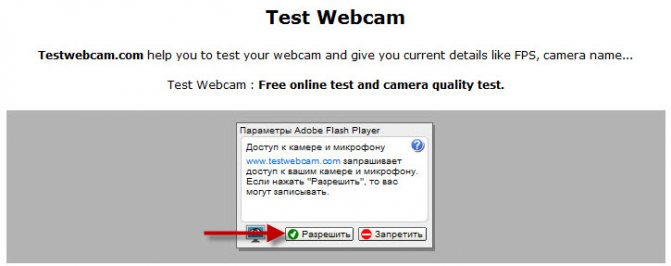
Это помогает рассортировать установленный софт, не снося его из памяти: игры окажутся на своем экране, программы — на своем, музыкальные приложения — на третьем.
Хочется добавить пару слов о программах и играх, которые были установлены на Ipad через инсталлер или с помощью «сидии». Когда пользователь пытается удалить их через iTunes и выполняет синхронизацию, приложения все равно могут остаться в памяти планшета, но уже не отображаться в списках iTunes.
В этом случае придется избавляться от игр вручную (через файловый менеджер) или удалять через сидию или инсталлер. В качестве совета во избежание подобных проблем: старайтесь не загружать в любимый гаджет программы (и особенно — игры), взломанные «умельцами» с неизвестных интернет -ресурсов. Хакеры-недоучки часто выполняют взлом приложений наобум, не задумываясь о последствиях. А на вашу долю достанется паника от глючащего планшета и поход к мастерам для перепрошивки или переустановки iOS, что выльется в приличную сумму.
Скачивайте контент с проверенных сайтов, а лучше – покупайте игры через App Store: по сравнению с затратами на ремонт iPad их стоимость невелика.
Часть 3: Удалить игры навсегда на iPhone / iPad с помощью стороннего инструмента
Конечно, есть много сторонних приложения для очистки iPhone которые помогут вам удалить игры на iPad, такие как MobiKin Assistant для iOS.
Шаг 1, Также подключите ваш iPad и компьютер с помощью USB-кабеля. Запустите помощник для программного обеспечения iOS и позвольте ему обнаружить ваш iPad.
Совет. Убедитесь, что на вашем компьютере установлена последняя версия iTunes. И если будет предложено доверять этому компьютеру, выберите Доверять, чтобы продолжить.
Шаг 2, Это займет некоторое время, чтобы отсканировать ваше устройство и прочитать все данные. Нажмите «Приложения» в левой части окна, чтобы отобразить все игры на iPad справа.
Шаг 3. Установите флажки рядом с играми, которые нужно удалить на iPad, а затем нажмите кнопку «Удалить» на верхней ленте.
Источник: extra-hns.ru
Как удалить файлы навсегда из приложения «Файлы» на iPhone и iPad
После многих лет, когда пользователи требовали и умоляли Apple сделать это возможным, компания представила приложение Files. Это дает вам доступ к хранилищу на вашем iPad или iPhone без необходимости в стороннем решении.
Но, несмотря на улучшения, внесенные в приложение за последние годы, Files все еще не хватает в некоторых областях. А именно, управление хранением продолжает оставаться проблемой. Даже с iOS 13 и iPadOS все еще возникают проблемы, когда пользователи пытаются удалить файлы, чтобы освободить место для хранения.
Использование приложения «Файлы»
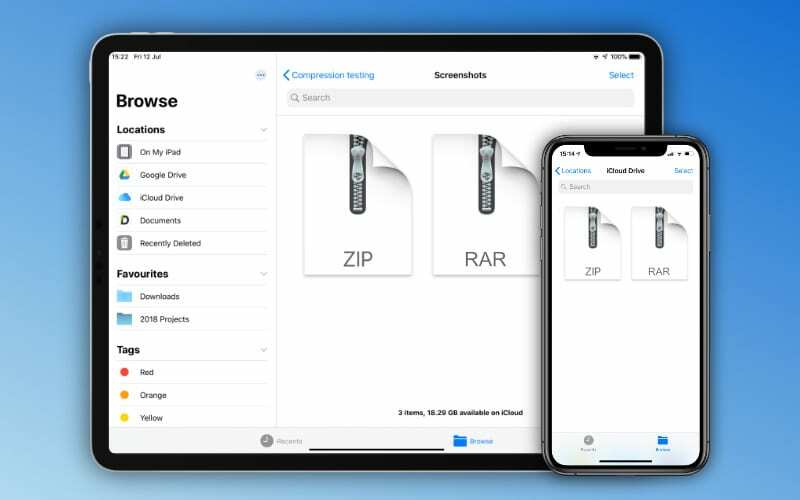
Помимо взлома устройства, управление хранилищем на iPhone или iPad было сложной задачей. Обычно это означало, что вам нужно было полностью удалить приложение или использовать стороннее решение, которое никогда не работало должным образом.
Теперь с приложением «Файлы» это дает вам более точный контроль над различными документами и файлами, сохраненными на ваших устройствах. Но у вас также есть несколько дополнительных преимуществ при использовании приложения «Файлы».
Те, кто пользуется преимуществами iCloud Drive, могут легко синхронизировать файлы между устройствами. Вам не нужно загружать что-то вроде Google Drive, ждать, пока файл загрузится, а затем открывать его на другом устройстве.
Говоря о Google Диске, приложение Apple Files поддерживает сторонние клиенты для облачных хранилищ. Это означает, что вы можете получить доступ к файлам, сохраненным в других облачных хранилищах, из одного и того же приложения. Прошли те времена, когда требовалось отдельное приложение, если на ваших устройствах были установлены Dropbox, Google Drive, Box или другие.
Как удалить документы и многое другое из приложения «Файлы»
После скачивания нескольких файлов вы, скорее всего, захотите от них избавиться. Будь то просто потому, что вам нравится аккуратный файловый браузер или вам нужно немного места, время придет в любом случае. Вот как можно удалять документы из приложения «Файлы»:
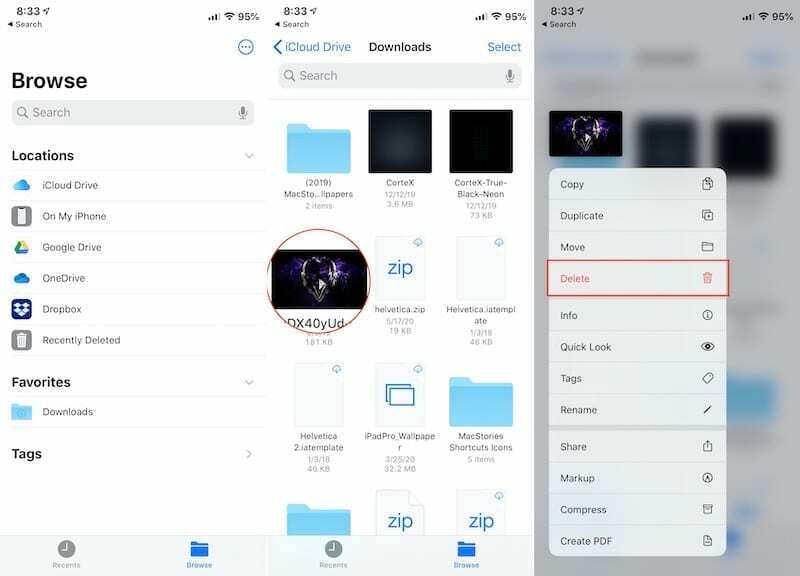
- Открыть Файлы на вашем iPhone или iPad.
- Навигация в папку, в которой хранится файл.
- Нажмите и удерживайте в файле, чтобы вызвать контекстное меню.
- В меню коснитесь Удалить.
Вот и все, файл будет удален из приложения «Файлы», и вам больше не придется беспокоиться о том, что он появится в вашем каталоге.
Почему после удаления файлов у меня не стало больше места для хранения?
Ошибки случаются, и особенно когда вы работаете с важными документами и файлами, вы не хотите, чтобы что-то случайно удалили. Без следующей функции эти файлы могут быть потеряны навсегда без возможности их восстановления.
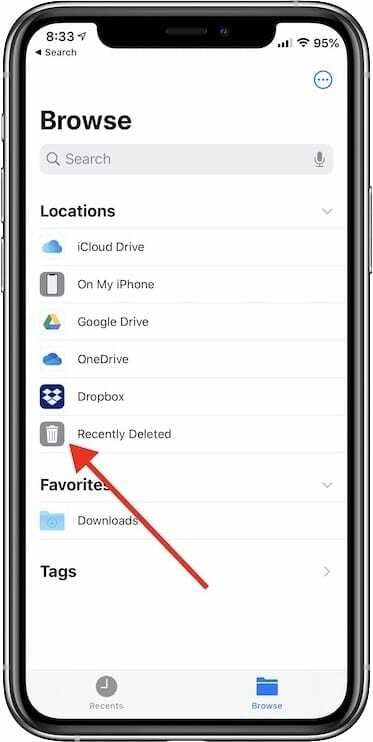
Однако Apple подумала о возможном «случайном» удалении файла. Если вы откроете боковую панель приложения «Файлы», вы увидите опцию с названием Недавно удалено. Это можно найти под Локации раздел на боковой панели.
Как удалить файлы навсегда
Все, что удаляется с iCloud Drive или на вашем устройстве, попадает в эту папку. Затем через 30 дней ваши файлы будут автоматически удалены. Это дает вам 30 дней на то, чтобы вернуться и восстановить любые файлы, которые вы могли случайно удалить или обнаружили, что вам действительно нужно сохранить.
Если у вас возникли проблемы с хранением, вы захотите пройти и очистить Недавно удалено папка. Вот как это сделать:
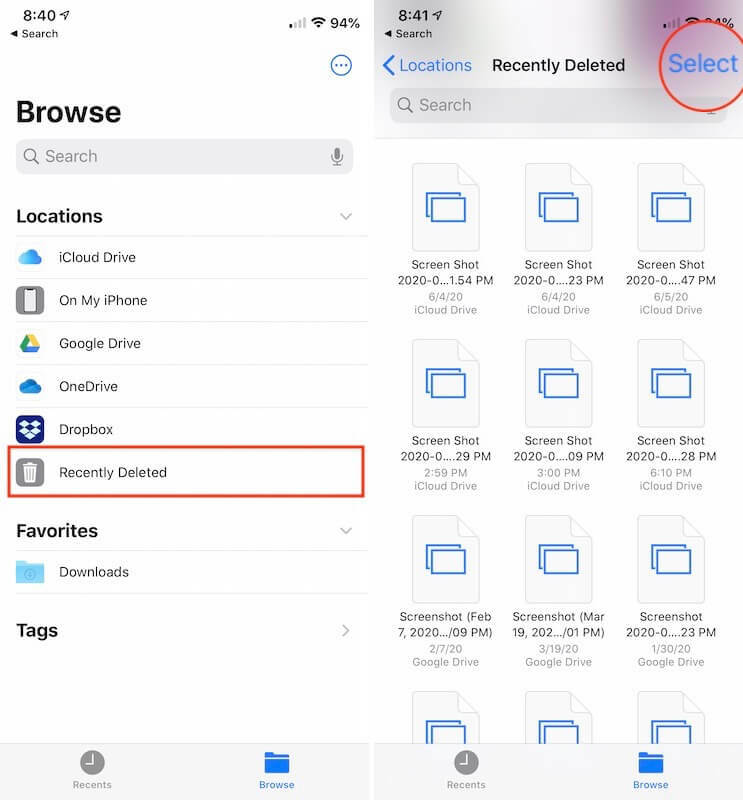
- Открыть Файлы на вашем iPhone или iPad.
- Откройте боковую панель в приложении, коснувшись Просматривать кнопка.
- Нажмите Недавно удалено из боковой панели.
- Нажмите Выбирать в правом верхнем углу.
- Выбирать Удалить все внизу страницы.
- Подтвердите, что вы хотите удалить файлы.
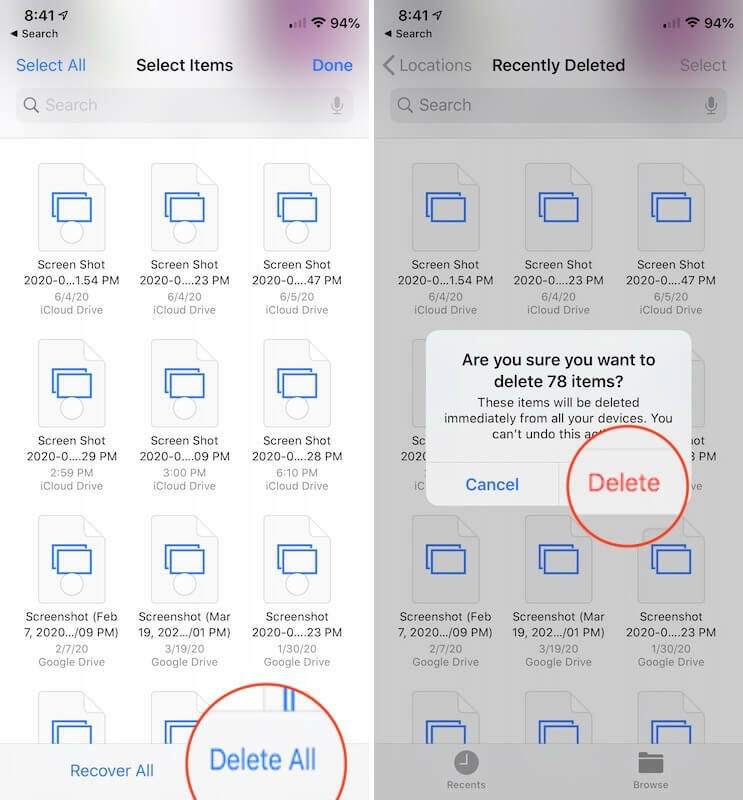
Как только вы нажмете Удалить в диалоговом окне все файлы в Недавно удалено папка будет удалена. Это то, что чрезвычайно полезно как способ навсегда избавиться от всех удаленных файлов или восстановить что-то, если оно было случайно удалено.
Почему не удалились файлы?
Проблема, которая продолжает проявляться почти ежегодно, — это когда вы пытаетесь удалить эти файлы, но ничего не происходит. Вы можете попробовать следующий метод:
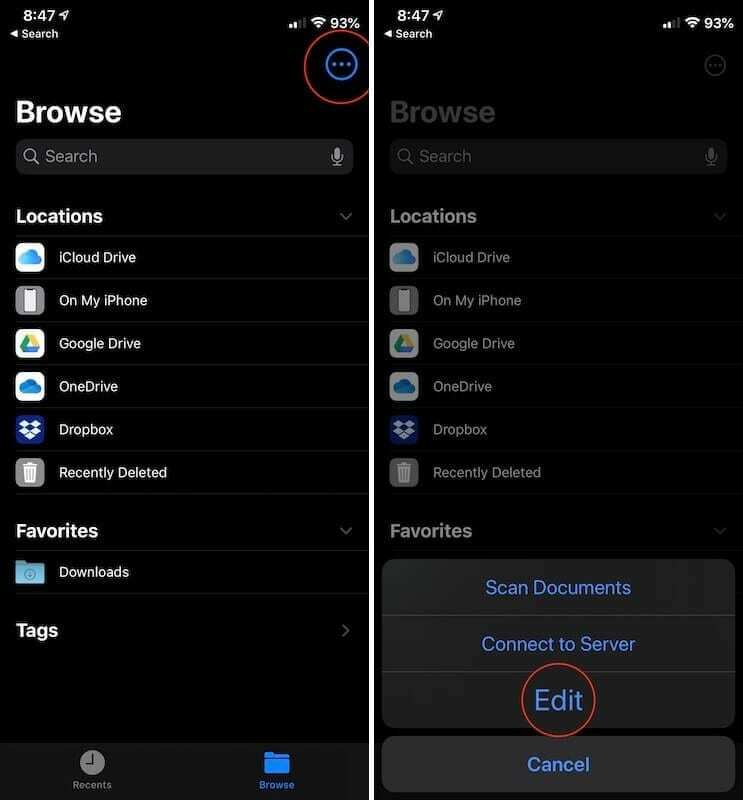
- Открыть Файлы на вашем iPhone или iPad.
- Нажмите Просматривать в нижнем меню.
- В правом верхнем углу коснитесь трех точек внутри круга.
- Нажмите Редактировать.
- Переключать На моем iPhone или На моем iPad в положение ВЫКЛ.
- Переключать На моем iPhone или На моем iPad в положение Вкл.
- Нажмите Выполнено в правом верхнем углу.
- Перезапустите Файлы приложение.
- Попытка удалить файлы из Файлы приложение снова.
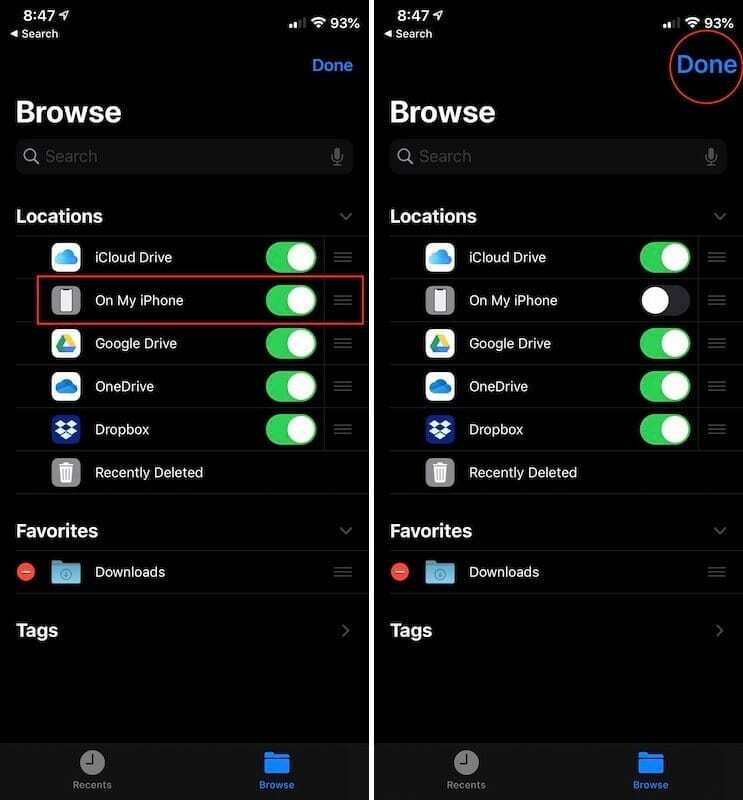
Если описанный выше метод не работает, вам нужно выполнить «мягкий сброс» на вашем iPhone или iPad. Вот как можно сбросить настройки iPhone без кнопки «Домой»:
- Нажмите и быстро отпустите Увеличить громкость кнопка.
- Нажмите и быстро отпустите Звук тише кнопка.
- Держи Боковая сторона кнопку, пока не появится логотип Apple.
Это работает как для моделей iPhone, так и для iPad, на которых нет кнопки «Домой». Это включает в себя все iPhone после iPhone X, кроме iPhone SE 2020 года, который по-прежнему включает кнопку «Домой».
Проверить наличие обновлений программного обеспечения

Неудивительно, что в iOS 13 и iPadOS было довольно много ошибок. Apple выпускает полурегулярные обновления по мере приближения к следующему крупному выпуску программного обеспечения.
Хотя в некоторых из этих обновлений программного обеспечения были добавлены новые функции (например, поддержка трекпада), в них также были исправлены некоторые серьезные ошибки. Поэтому важно проверить наличие обновлений программного обеспечения, чтобы убедиться, что вы используете последнюю версию iOS или iPadOS.
- Открыть Настройки на вашем iPhone или iPad.
- Нажмите Общий.
- Выбирать Обновление программного обеспечения.
Если доступно обновление, коснитесь Обновить сейчас, при этом убедитесь, что ваш iPhone или iPad имеет не менее 50% заряда батареи или подключен к источнику питания.
Заключение
Apple добилась больших успехов с приложением «Файлы», и мы очень рады видеть, что нас ждет в будущем. На данный момент все еще есть некоторые разочарования, но по большей части Apple предоставила нам еще одно отличное «стандартное» приложение.
Если у вас по-прежнему возникают проблемы при попытке удалить файлы из приложения «Файлы», сообщите нам об этом в комментариях ниже. Кроме того, если вы нашли другой способ навсегда удалить эти файлы, выключите звук и поделитесь им со всеми!
Эндрю Майрик
Эндрю — писатель-фрилансер, живущий на восточном побережье США.
На протяжении многих лет он писал для множества сайтов, включая iMore, Android Central, Phandroid и некоторые другие. Теперь он проводит свои дни, работая в компании HVAC, а по ночам подрабатывает писателем-фрилансером.
Источник: reviensmedia.com